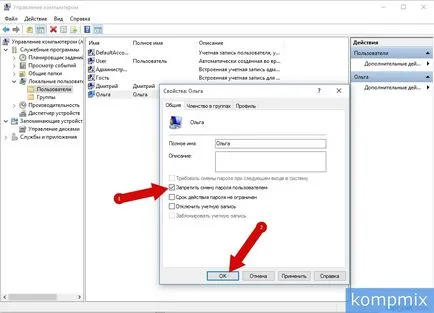Cum se schimba parola de conectare în Windows 10 de instrucțiuni
Cum se schimba parola contului în OC pentru Windows 10 (prima metodă)
Start „Run“, prin deschiderea ferestrelor. Pentru a face acest lucru, țineți simultan în jos pe «Win» cheie și «R» de pe tastatură.
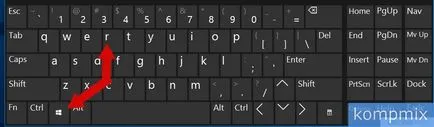
În linia de "Open" Enter Request "control userpasswords2" și faceți clic pe "OK".
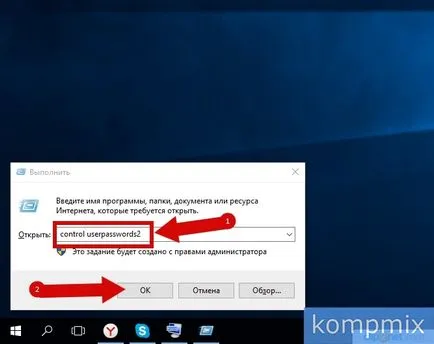
Mai mult, pentru a schimba parola contului în „Conturi utilizator“ Trebuie să selectați linia cu numele contului de utilizator și faceți clic pe „Modificare parolă“.
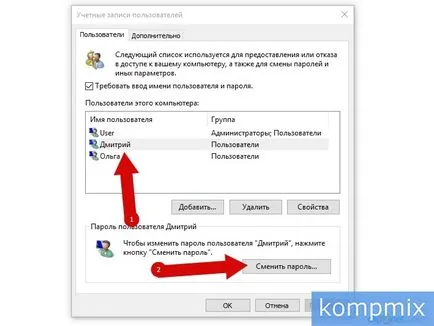
Introduceți parola de două ori și faceți clic pe butonul „OK“. Parola este setată.

Cum se schimba parola contului în OC pentru Windows 10 (a doua metodă)
În cea de a doua metodă, schimbarea parolei va avea loc în „Computer Management“. Începe cu faptul că, faceți clic dreapta pe butonul „Start“ și apăsați pe linia „Computer Management“ din meniul contextual.
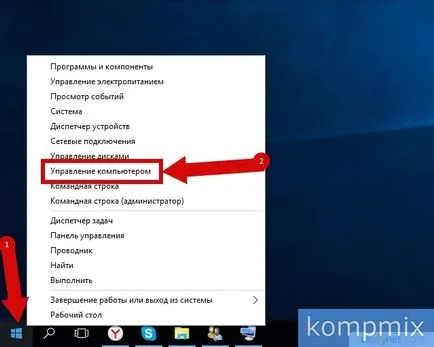
Deschideți „Local Users and Groups“ și faceți dublu clic pe folderul „Users“.
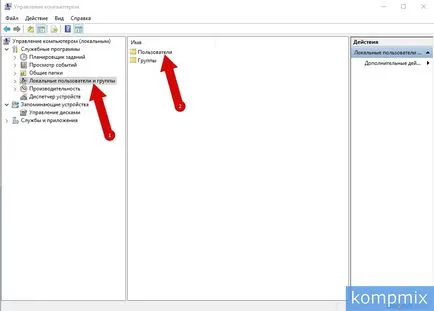
Pentru a seta sau modifica parola pentru contul în „Computer Management“, faceți clic-dreapta pe linie cu numele contului de utilizator, apoi selectați „Set Password“.
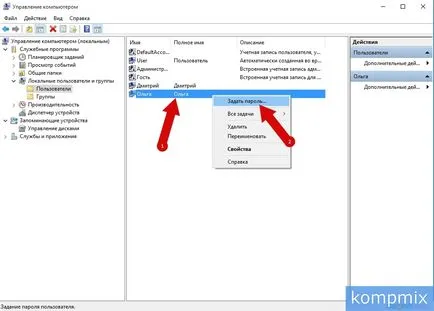
Faceți clic pe butonul „Continua“.
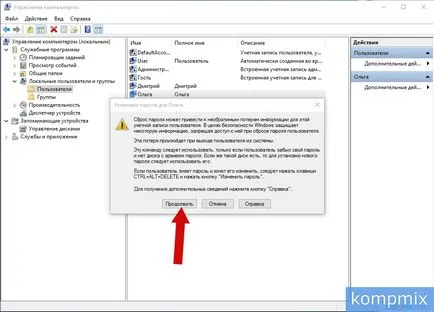
Introduceți parola de două ori și faceți clic pe „OK“.
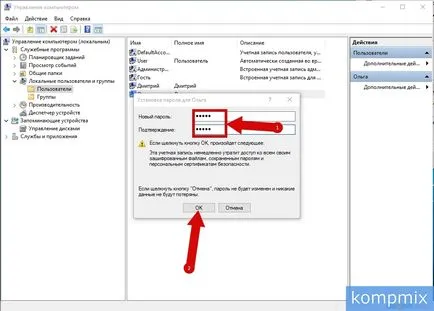
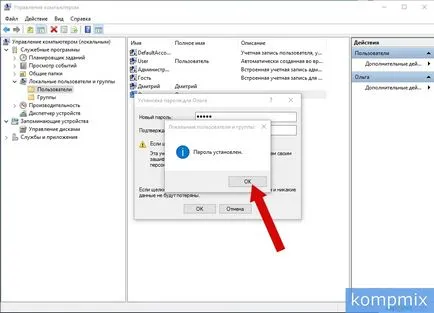
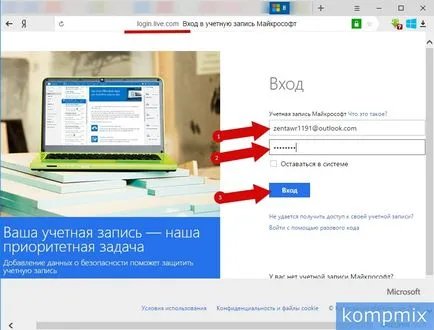
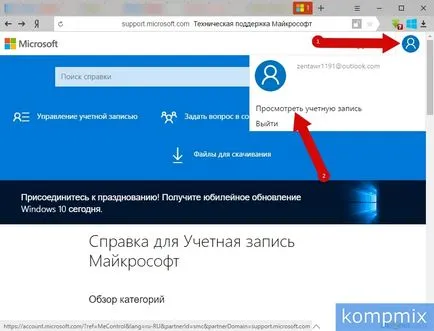
În această etapă, faceți clic pe „Schimbare parolă.“
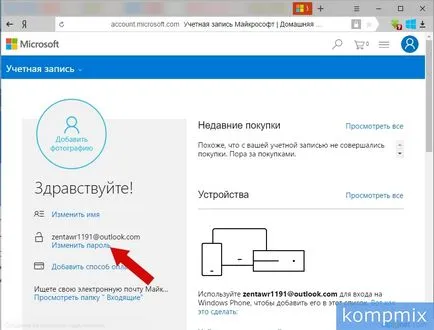
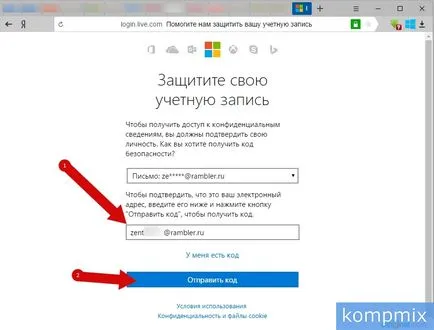
Introducerea codului de acces și faceți clic pe „Submit“ buton.
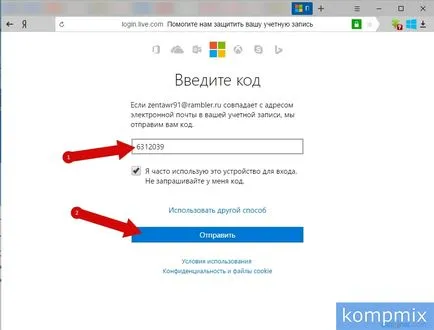
Acum, introduceți parola curentă în contul dvs. și introduceți noua parolă de două ori. Apoi, faceți clic pe butonul „Next“.
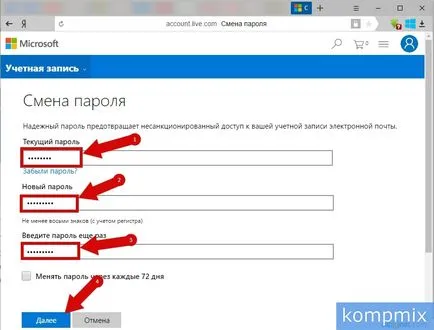
Parola a fost modificată cont.
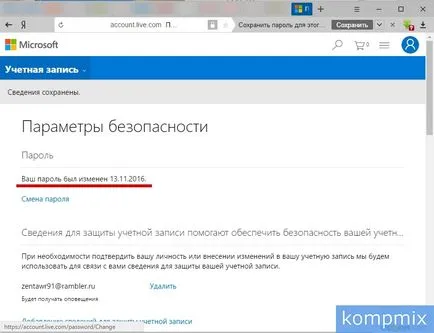
Cum se dezactivează schimbarea parolei la OC pentru Windows 10 cont
Pentru a seta interdicția privind modificarea parolei de cont trebuie să faceți clic dreapta pe butonul „Start“ și selectați „Computer Management“ din meniul contextual.
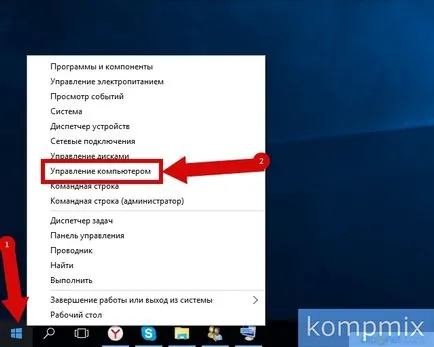
deschideți folderul „Utilizatori“ în caseta „Tools“ faceți clic pe „Local Users and Groups“, apoi dublu clic pe butonul stâng al mouse-ului.
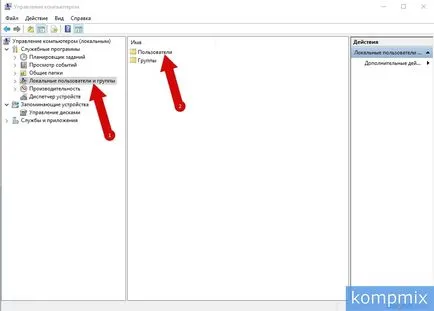
Apoi, faceți clic dreapta pe numele liniei contului de utilizator pe care doriți să setați interdicția de a schimba parola și faceți clic pe „Properties“ din meniul contextual al liniei.
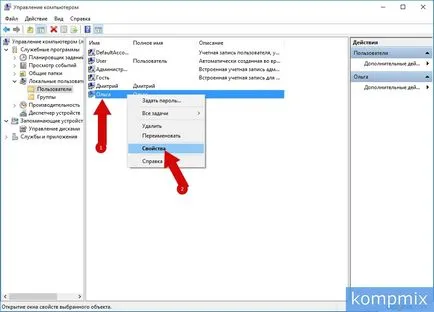
În această etapă, verificați și „Dezactivați utilizatorul trebuie să se schimbe parola“ și faceți clic pe butonul „OK“. Dacă informațiile pe care le-a ajutat - click Vă mulțumim!